Maison >Problème commun >Comment vérifier la configuration de votre propre ordinateur sous Win7. Introduction détaillée sur la façon de vérifier la configuration de votre propre ordinateur sous Win7.
Comment vérifier la configuration de votre propre ordinateur sous Win7. Introduction détaillée sur la façon de vérifier la configuration de votre propre ordinateur sous Win7.
- WBOYWBOYWBOYWBOYWBOYWBOYWBOYWBOYWBOYWBOYWBOYWBOYWBavant
- 2023-07-11 17:17:1413811parcourir
Comment vérifier la configuration de leur propre ordinateur dans Win7 est une question que de nombreux utilisateurs veulent connaître sur la configuration de leur propre ordinateur. Que doit faire l'utilisateur lorsqu'il utilise un PC, en particulier Win7 ou s'il souhaite vérifier la configuration ? Il peut être interrogé en fonction des propriétés du système ou d'un logiciel de diagnostic. Ce qui suit fournira aux consommateurs des informations détaillées sur la manière dont Win7 peut vérifier la configuration de leur propre ordinateur. Je pense que les consommateurs peuvent facilement la vérifier.
Comment vérifier la configuration de votre propre ordinateur dans Win7
Méthode 1 : Requête via les propriétés du système
Vous pouvez directement cliquer sur l'icône "Ordinateur" sur le bureau Win7 avec la souris, puis sélectionner la fonctionnalité à ouvrir pour entrer la page d'informations sur le système. Dans l'interface de fonctionnement, déroulez et vous pouvez voir le processeur et la mémoire de l'ordinateur ainsi que quelques informations de base. Mais le contenu spécifique est relativement clairsemé. Si vous souhaitez voir plus d'informations sur les installations, vous pouvez vous référer à la deuxième méthode pour le fonctionnement.
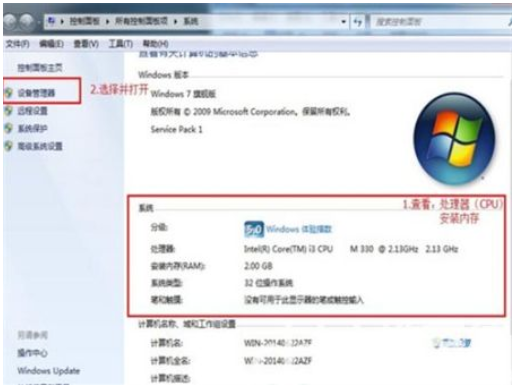
Méthode 2 : requête via le logiciel de détection DirectX
1. Appuyez immédiatement et maintenez enfoncé le raccourci clavier win+r en même temps pour ouvrir le menu de fonctionnement du système win7, puis appuyez sur "dxdiag" et appuyez sur Entrez pour ouvrir les outils spécifiques à la détection DirectX.
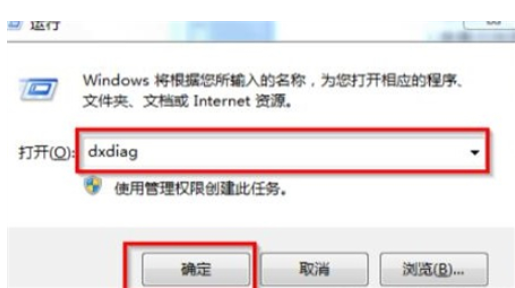
2. De cette façon, vous pouvez voir clairement la configuration réelle de l'ordinateur dans le « Système » et « Affichage » de l'outil de détection DirectX.
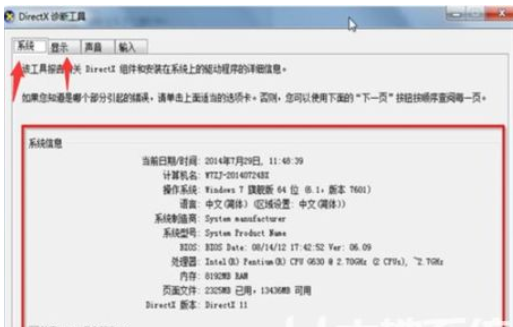
Ce qui précède contient des informations sur la façon de vérifier la configuration de votre propre ordinateur dans Win7. J'espère que cela pourra aider tout le monde.
Ce qui précède est le contenu détaillé de. pour plus d'informations, suivez d'autres articles connexes sur le site Web de PHP en chinois!

